Незалежно від того, чи ви працюєте з формулами з хімії чи математики, або ж потрібно додати виноски до тексту, вам знадобиться форматування у вигляді надрядкового або підрядкового тексту. Зараз ми розглянемо, як це можна зробити у Microsoft Word або PowerPoint.
Як відформатувати текст як надрядковий або підрядковий
Перш за все, потрібно виділити фрагмент тексту, який потрібно змінити. Після виділення, знайдіть значок у вигляді маленької стрілочки в нижньому правому куті розділу “Шрифт” і натисніть на нього, щоб відкрити діалогове вікно.
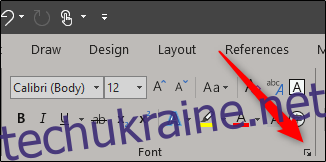
У новому вікні “Шрифт” знайдіть розділ “Ефекти”. Тут ви побачите опції “Надрядковий” та “Підрядковий”. Оберіть потрібну, залежно від того, який формат вам необхідний. У розділі “Попередній перегляд” можна переглянути, як буде виглядати текст. Натисніть “ОК” для застосування змін.
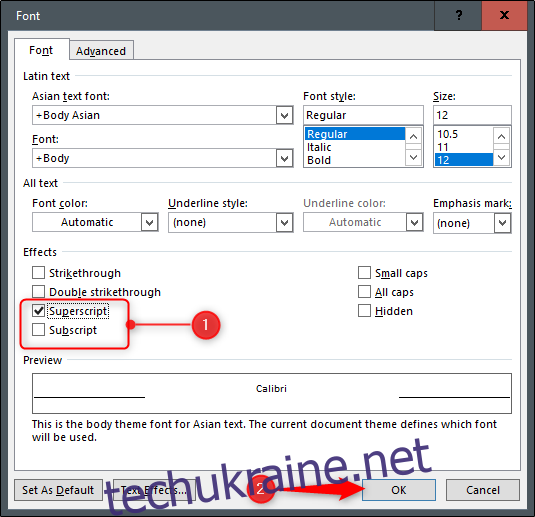
Виділений вами текст набуде формату надрядкового або підрядкового. Якщо потрібно скасувати ефект, виділіть текст ще раз і натисніть комбінацію клавіш Ctrl+Пробіл. Це поверне текст до початкового вигляду.
Швидкі клавіші
Якщо ви часто використовуєте форматування надрядкового або підрядкового тексту, для пришвидшення процесу можна скористатися цими гарячими клавішами:
Для надрядкового тексту: виділіть текст, потім натисніть Ctrl+Shift+плюс (+)
Для підрядкового тексту: виділіть текст і натисніть Ctrl+=
Вставка спеціальних символів у верхньому та нижньому регістрах
У Word та PowerPoint є також набір вже готових символів, що мають формат надрядкового або підрядкового тексту. Щоб їх знайти, перейдіть на вкладку “Вставка” та натисніть “Символ”.
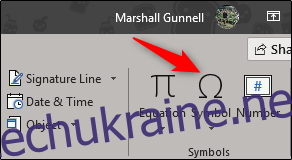
З’явиться випадаюче меню. Тут оберіть пункт “Інші символи”.
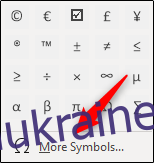
У вікні “Символ”, натисніть на стрілку вниз біля поля “Підмножина”, а потім оберіть “Надрядкові та підрядкові” у меню, що з’явиться.

Ви потрапите у розділ з надрядковими та підрядковими символами. Оберіть потрібний вам символ (ми їх виділили) і натисніть “Вставити”.
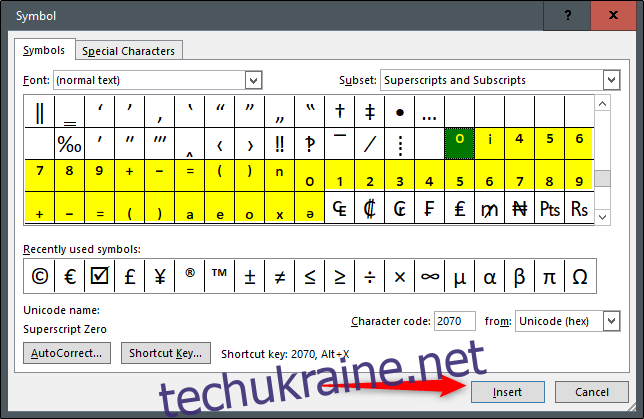
Тепер в вашому документі чи презентації з’явиться обраний символ.